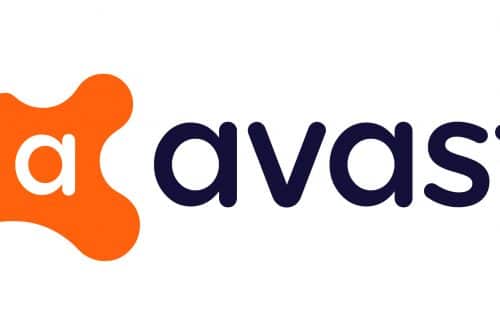Dans le milieu de la technologie, il faut toujours s’attendre à quelques soucis par moment. Dans ces cas, il faut s’en remettre à la réinitialisation. C’est pour cette raison que l’on vous indique ici comment réinitialiser votre Chromecast.
Plan de l'article
Méthode n° 1
Pour réinitialiser Chromecast, il faut l’avoir installé convenablement. Cela veut dire que l’on a suivi le canevas habituel. Même si ce n’est pas vous qui l’avez installé, il doit y avoir quelques bribes du processus en vous. Vous pouvez alors suivre le même canevas à quelques détails près.
A lire en complément : Acheter des produits high-tech reconditionnés : quels sont les avantages ?
Pour commencer, vous devez retrouver l’application Google chrome sur votre appareil. Cela veut dire que vous avez au préalable téléchargé l’application lors de l’installation de Chromecast. Si tel n’est pas le cas, il faudra le faire pour pouvoir progresser. Vous irez en ligne dans l’App Store et téléchargerez l’application que vous installerez. Une fois, cette étape passée, vous l’ouvrirez. Cela vous donnera accès à l’interface principale.
Ensuite, il faudra accéder à votre Chromecast. Il doit y avoir un symbole sur votre écran qui vous permet de reconnaître le dispositif ou le système. Vous allez devoir cliquer dessus. Si vous avez plusieurs Chromecast dans votre système, il faudra spécifiquement identifier celui qui pose problème. C’est avec lui que vous allez devoir interagir. Il faut aller dans les paramètres. Cela doit être inscrit sous forme de trois points successifs dans un coin de votre écran.
A lire également : Meilleur logiciel de traduction gratuit : top outils pour traduire facilement en 2023
Enfin, dans les paramètres, vous allez retrouver une possibilité de rétablissement des paramètres par défaut. Vous allez cliquer dessus une première fois. Cela va vous orienter vers une nouvelle page, afin que vous puissiez confirmer votre choix. Dès que vous confirmez, le dispositif va se mettre en version ‘’paramètres par défaut’’ : la réinitialisation est terminée.
Méthode n° 2
La méthode suivante est en lien avec la clé elle-même. Il s’agit de cet accessoire que vous avez acheté en boutique pour l’installation du Chromecast.
Vous allez appuyer dessus et maintenir la pression. Cela doit prendre tout au moins 20 secondes. Vous allez remarquer un voyant rouge qui clignote au départ. Cela veut dire que votre action est effectivement enregistrée comme commande au niveau de l’accessoire. Il faudra alors pousser encore plus loin. Vous garderez toujours le bouton enfoncé jusqu’à ce que le voyant devienne blanc. A ce moment, la télévision devrait interrompre le cast. Vous verrez alors un écran simple. C’est le moment de lâcher prise. Chromecast se réinitialise déjà.
Méthode n° 3
Cette méthode n’est valable que dans la mesure où vous avez accès à l’application Chromecast. Vous allez d’abord le télécharger. Après, il faudra l’installer.
Ensuite, vous vous rendrez dans le menu de l’application, par le biais des trois traits alignés sur le coin droit de votre écran. Vous mettrez votre curseur dessus et cliquerez. Une fois que c’est fait, vous êtes redirigé sur une page avec les paramètres. Il faut spécifiquement choisir les paramètres de Chromecast.
Enfin, vous ferez une réinitialisation du système en choisissant réinitialiser Chromecast aux valeurs d’usine. La configuration de départ sera à nouveau d’actualité.